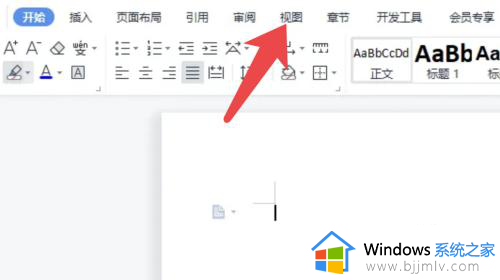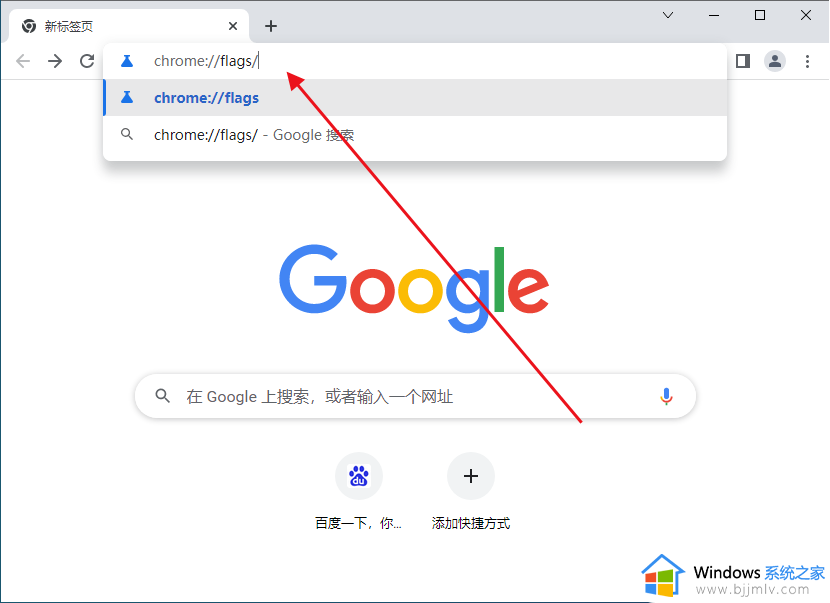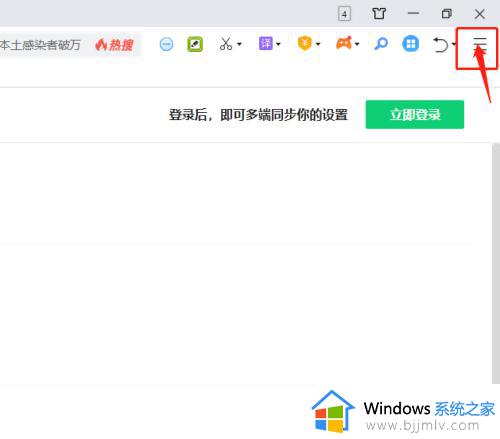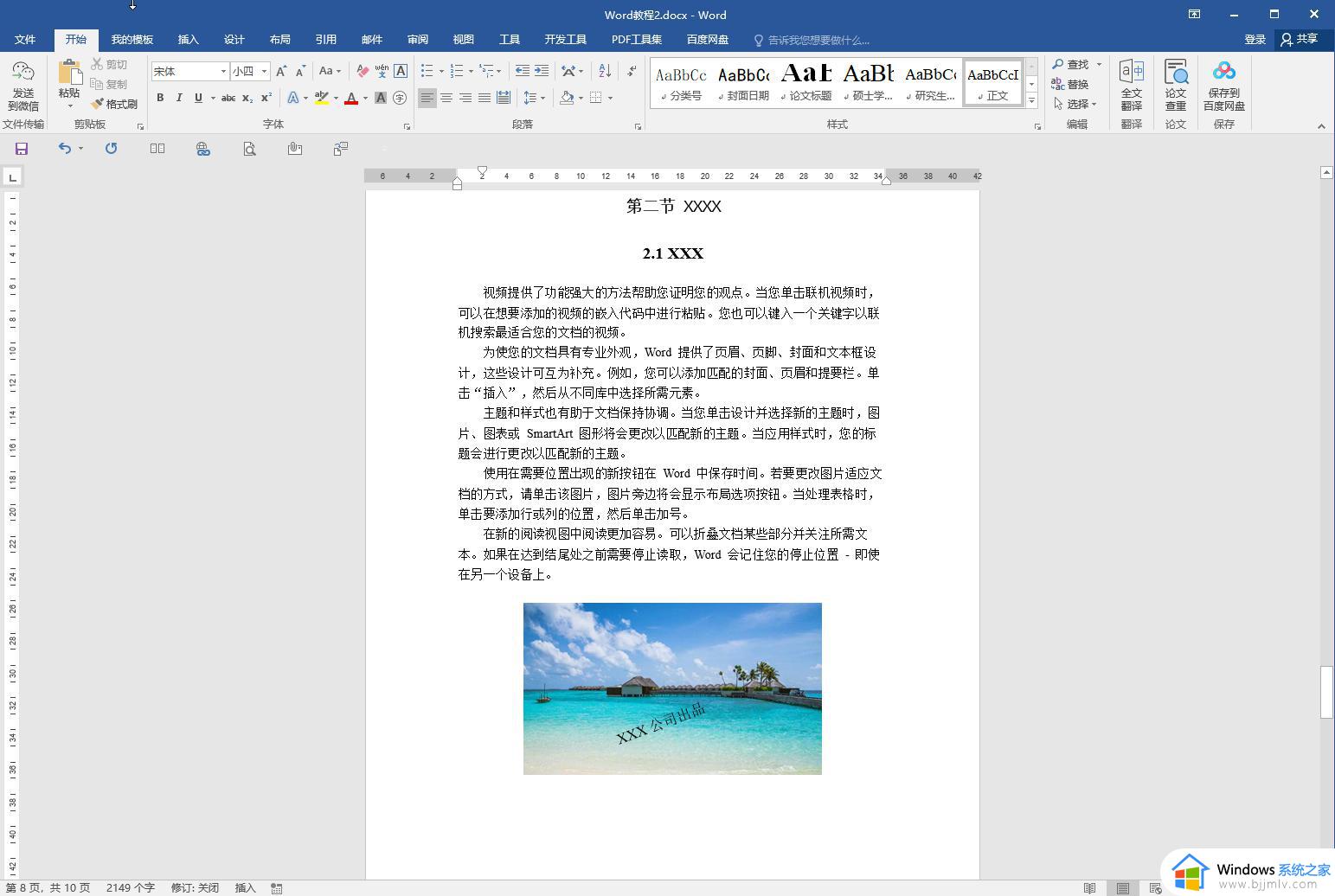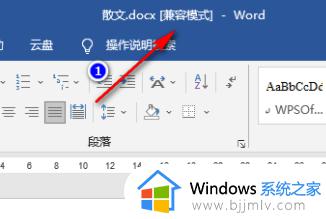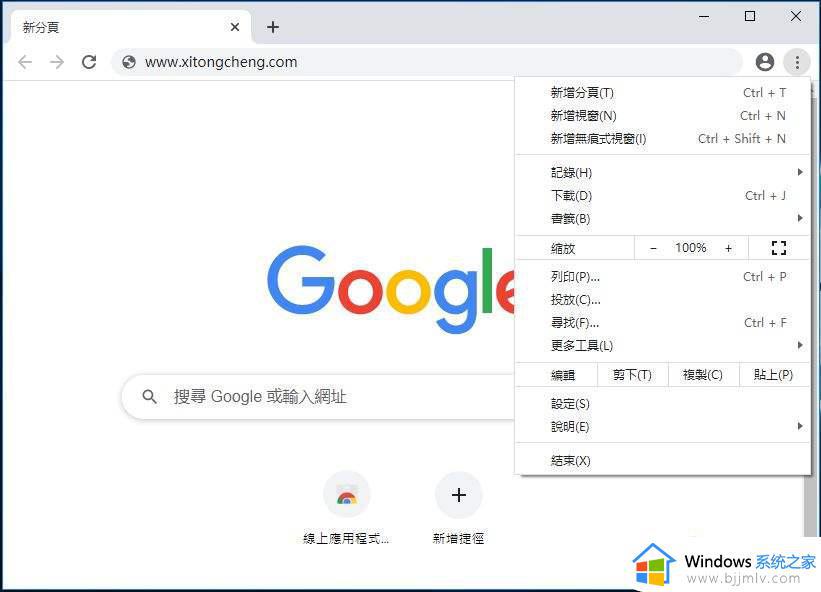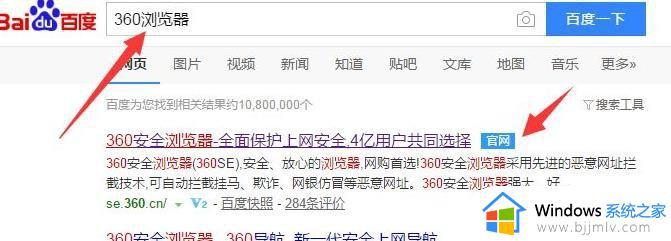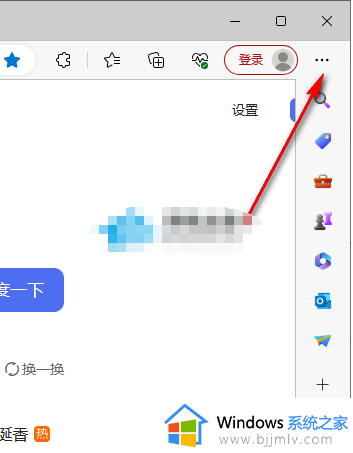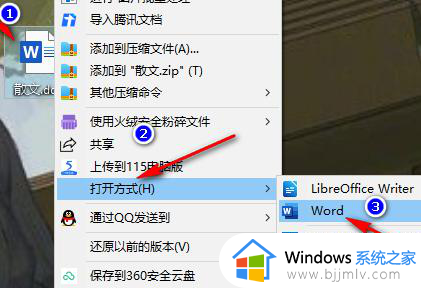word审阅模式怎么打开 如何打开word的审阅模式
更新时间:2022-09-11 11:41:05作者:runxin
很多用户日常使用电脑办公时也都会用到word文档进行编辑文件,而为了方便便于沟通交流,word可以启动审阅修订模式,启动审阅修订模式后,word将记录显示出所有用户对该文件的修改,可是word审阅模式怎么打开呢?今天小编就给大家介绍打开word的审阅模式操作方法。
具体方法:
1.打开需要修订的word文档,在菜单栏中选择审阅,再点击修订打开修订模式,如“修订”按钮变亮,则表示修订模式已经启动。
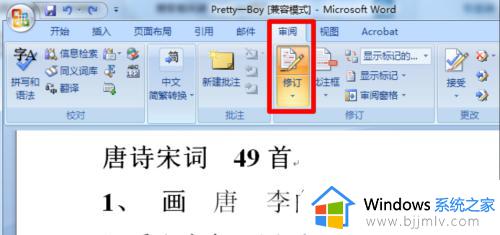
2.word修订模式打开之后就可以在文档中进行修改了,这时所有修改的内容都会被记录。
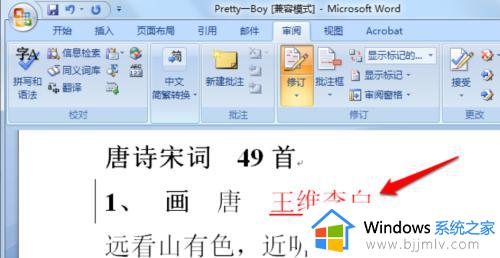
3.同时在修订中还可以更改用户名,方便多人修改的时候进行区分。

4.将光标定位在被修订的地方,然后可以选择word接受修订或者word接受所有修订。
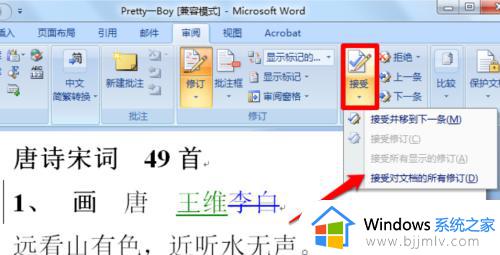
上述就是小编教大家的打开word的审阅模式操作方法了,有需要的用户就可以根据小编的步骤进行操作了,希望能够对大家有所帮助。